אחת התכונות היותר נחמדות ב- Windows היא זוכשאתה מרחף עם העכבר מעל סמל שורת המשימות של חלון ממוזער או רקע, אתה יכול להציג אותו בתצוגה מקדימה בחלון קטן וקטן. תכונה זו היא קלה ומשתמשת להפליא עם זאת, עבור חלק מהמשתמשים, חלון התצוגה המקדימה עשוי להיות קטן מכדי להיות מועיל. אם אתה מעדיף תצוגה מקדימה גדולה של סרגל המשימות במקום את הקטנות למדי, אתה יכול לבצע עריכה ברישום קטן כדי להגדיל אותן.
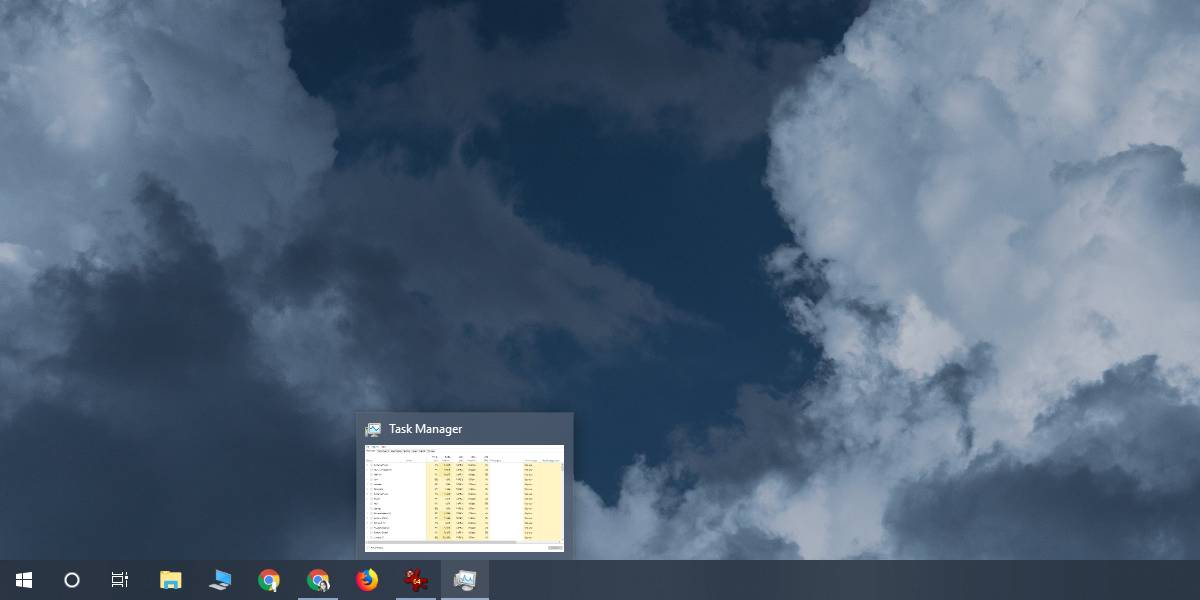
תצוגה מקדימה גדולה של שורת המשימות
זה דורש עריכת הרישום של Windows כך שאתהתזדקק לזכויות מנהל. פתח את עורך הרישום של Windows על ידי הקשה על קיצור המקשים Win + R והזן regedit בתיבת ההפעלה שנפתחת. לחלופין, אתה יכול גם להשתמש בחיפוש של Windows כדי לחפש 'regedit'.
לאחר שעורך הרישום פתוח, עבור למיקום הבא. אתה יכול להזין אותו בסרגל המיקום בחלקו העליון ולהקש על Enter כדי לקפוץ ישר אליו.
HKEY_CURRENT_USERSOFTWAREMicrosoftWindowsCurrentVersionExplorerTaskband
לחץ באמצעות לחצן העכבר הימני על מקש פס המשימות, ומתפריט ההקשר בחר חדש> DWORD (32 סיביות) ערך. תן שם לערך;
MinThumbSizePx
לאחר יצירתו, לחץ עליו פעמיים והגדרהערך שלה לכל דבר שמתחת ל 500. לאחר שתגדיר את הערך, לחץ על אישור. הערך ישתנה למספר אחר ברגע שתלחץ על אישור, אך אינך צריך לדאוג לגביו. סגור את עורך הרישום.
כעת עליך להפעיל מחדש את סייר הקבצים. ישנן דרכים שונות לעשות זאת אך השיטה המהירה ביותר היא לפתוח את מנהל המשימות ולחפש את סייר Windows. בחר בו ולחץ על כפתור הפעלה מחדש בפינה השמאלית התחתונה.
לאחר הפעלה מחדש של סייר הקבצים תקבלו חלונות תצוגה מקדימה גדולים יותר עבור כל חלונות המוזערים או הרקע.
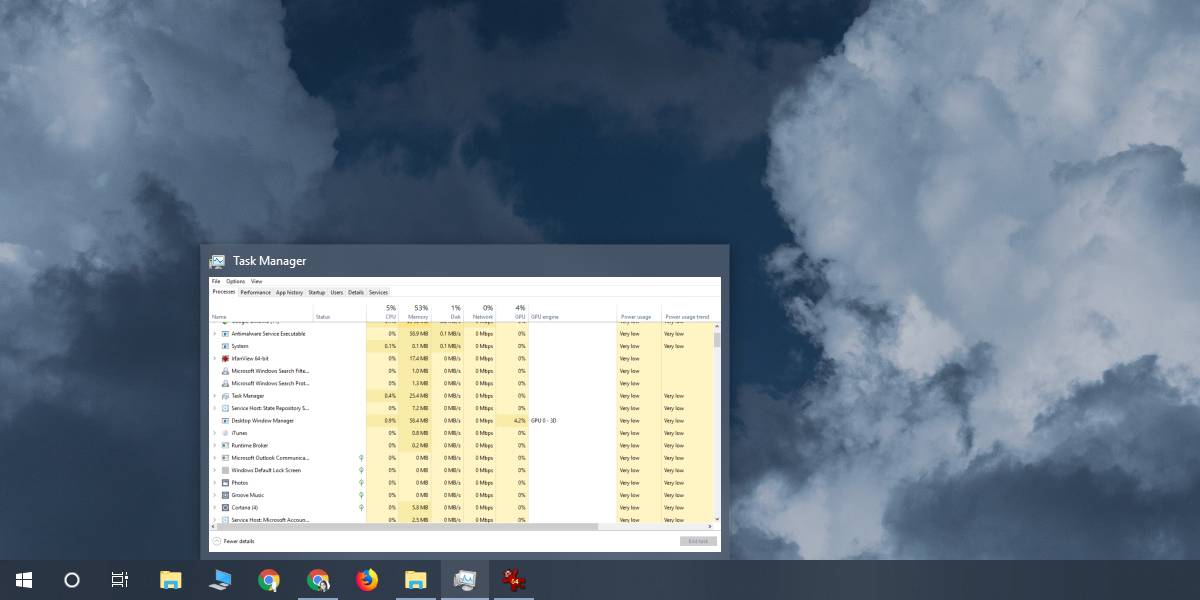
יהיה עליך להתנסות במספר שאתההזן עבור ערך DWORD. התצוגה המקדימה בתמונת המסך שלמעלה הייתה כתוצאה מהגדרת הערך ל- 450. אתה יכול לעלות גבוה יותר, או נמוך יותר, תלוי במה שנוח לך להשתמש. הערך הוא ביחס לרזולוציית המסך שלך כך שאתה לא צריך לדאוג שערך מסוים יהיה 'קטן מדי' מכיוון שיש לך תצוגת HD. זכור לשמור את הערך הגדול ביותר מתחת ל 500. אינך יכול להשתמש בערך DWORD זה כדי להקטין את חלונות התצוגה המקדימה מגודל ברירת המחדל שלהם. הגדרת הערך ל- 0 תהפוך כאילו מעולם לא הוספת את הערך מלכתחילה.
גודל התצוגה המקדימה החדשה יעבוד עבור יישומי שולחן העבודה וגם עבור יישומי UWP, אולם במקרים נדירים חלון התצוגה המקדימה עשוי להישאר קטן.
אם אי פעם תרצה לחזור לגודל התצוגה המקדימה המקורית, פשוט מחק את המפתח שיצרת והפעל מחדש את explorer.exe.












הערות